- Ha a GoG Galaxy nem indul, ez megakadályozza, hogy kedvenc játékait játszhassa.
- A probléma megoldásának megkezdéséhez tiltsa le a víruskereső szoftvert, állítsa vissza a hálózati adaptert, és kövesse a következő módszereket.
- Nyugodtan fedezze fel részletes Web Apps Hub további hasznos információkat talál ebben a témában.
- Fontolja meg a könyvjelzők kiterjesztését GoG szakasz további nagyszerű útmutatókért.
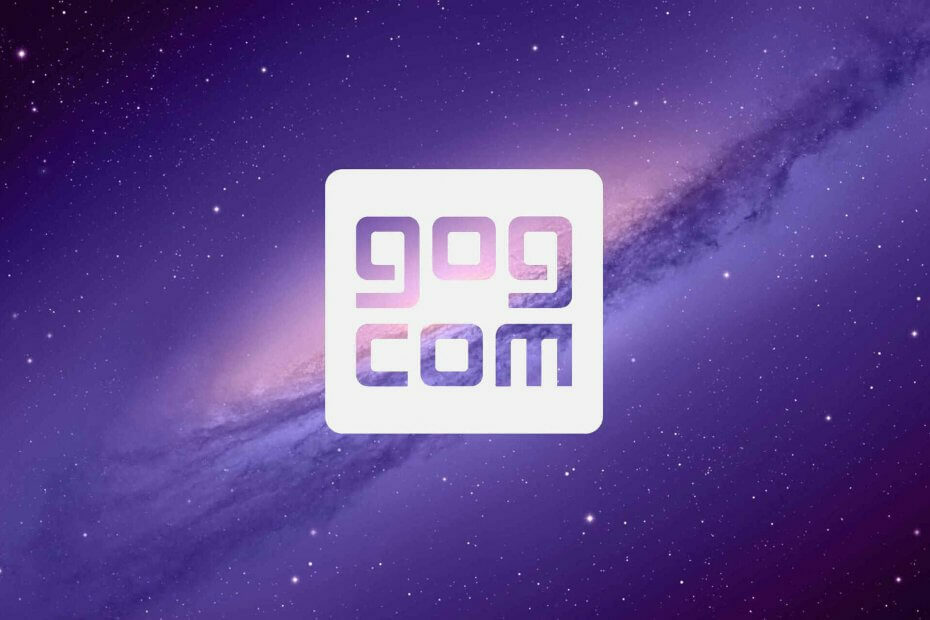
Ez a szoftver folyamatosan futtatja az illesztőprogramokat, és így megóvja az általános számítógépes hibáktól és a hardverhibáktól. Ellenőrizze az összes illesztőprogramot most 3 egyszerű lépésben:
- Töltse le a DriverFix alkalmazást (ellenőrzött letöltési fájl).
- Kattintson a gombra Indítsa el a szkennelést hogy megtalálja az összes problémás illesztőprogramot.
- Kattintson a gombra Frissítse az illesztőprogramokat új verziók beszerzése és a rendszer hibás működésének elkerülése érdekében.
- A DriverFix alkalmazást letöltötte 0 olvasók ebben a hónapban.
A GOG Galaxy a GOG kliens szoftvere, amely összehasonlítható a Steam szolgáltatással. Ez egy játékindító szoftver, amellyel a felhasználók letölthetik a címeket a GOG.COM-ból és rendezhetik a játékkönyvtárakat. A GOG Galaxy segítségével platformonként importálhat és rendezhet játékokat.
A felhasználók azonban a GOG Galaxy néhány problémájáról beszámoltak a támogatási fórumon. Egyes GOG Galaxy felhasználók csatlakozási problémákkal küzdenek, míg mások nem tudják megnyitni az ügyfélszoftvert vagy elindítani a játékokat belőle. Nézze meg az alábbi felbontásokat, ha meg kell javítania a GOG Galaxy alkalmazást, amely nem indít játékokat, nem nyit meg, vagy nem csatlakozik.
Mit tehetek, ha a GOG Galaxy nem működik?
A GOG Galaxy nincs csatlakoztatva

Állítsa vissza a hálózati adaptert
- Kattints a Írja be ide a keresést gomb.
- Bemenet cmd a keresőmezőben.
- Ezután kattintson a jobb gombbal Parancssor és válassza ki a Futtatás rendszergazdaként opció egy megemelt CP ablak megnyitásához.
- Ezután írja be netsh winsock alaphelyzetbe állítását, és nyomja meg az Enter billentyűt.
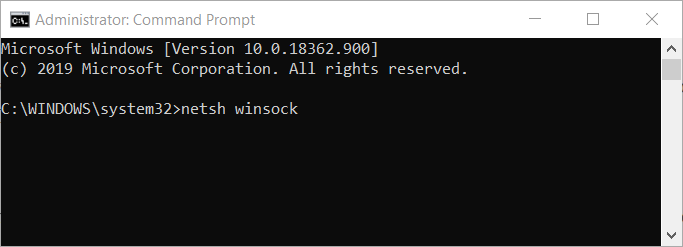
- Zárja be a Parancssorot, amikor a Winsock visszaállítása megtörtént.
- Ezt követően indítsa újra a Windows rendszert.
Tiltsa le a víruskereső segédprogramokat
A GOG Galaxy nem kapcsolt hibákat bizonyos játékokhoz, például a Gwenthez, harmadik fél okozhatja víruskereső segédprogramok.
Ha GOG csatlakozási hiba lép fel, amikor megpróbál játszani egy bizonyos játékkal, tiltsa le a víruskereső szoftvert.
Ehhez kattintson a jobb gombbal a víruskereső szoftver tálcájának ikonjára, és válasszon ki egy letiltási vagy kikapcsolási lehetőséget. Válassza ezt a lehetőséget, ha lehet, legalább egy órára letiltja a harmadik féltől származó víruskereső szoftvert.
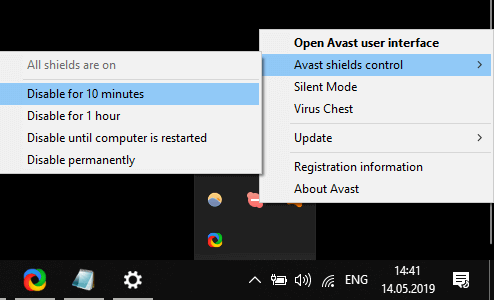
Alternatív megoldásként próbáljon meg engedélyezni néhány GOG Galaxy mappát a víruskereső szoftverben. A GalaxyClient és a GOG.com mappák engedélyezőlistája.
A GOG Galaxy nem nyílik meg
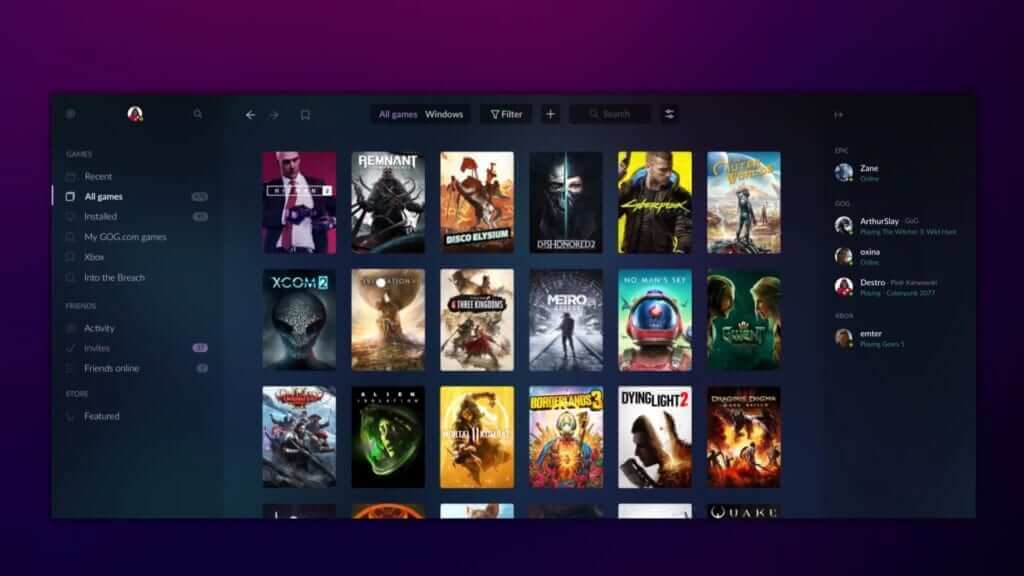
- A DirectPlay engedélyezése hogy elindítsa a szoftver.
- Belép appwiz.cpl a Futtatás menüben válassza ki a rendben választási lehetőség. (Kapcsolja be a DirectPlay funkciót)
- Kattintson a gombra Windows-szolgáltatások be-és kikapcsolása hogy kinyissa az ablakot a közvetlenül alatta lévő pillanatképben.
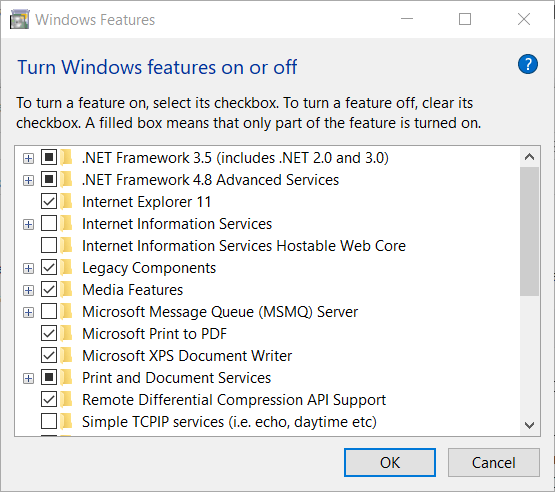
- Kattintson a gombra Örökség alkatrészeket a kategória kibővítéséhez.
- Válaszd ki a DirectPlay választási lehetőség.
- Kattints a rendben gomb.
A GOG Galaxy nem indul el

A GOG Galaxy ellenőrizze, hogy a javítás nem működik-e
Indítson játékokat a GOG Galaxy-en kívül
- Nyissa meg a File Explorer alkalmazást.
- Nyissa meg a GOG játékadatok mappáját.
- Ezután kattintson a játék EXE fájljára, amelyet nem lehet megnyitni a GOG Galaxy kliens szoftverből.
Tiltsa le a Játék futtatása rendszergazdaként lehetőséget
- Nyissa meg a File Explorer ablakát.
- Nyissa meg annak a játéknak a telepítési mappáját, amely nem indul el.
- Kattintson a jobb egérgombbal a játék EXE-jére a kiválasztáshoz Tulajdonságok.
- Válassza ki a Kompatibilitás fület a közvetlenül a pillanatképben.
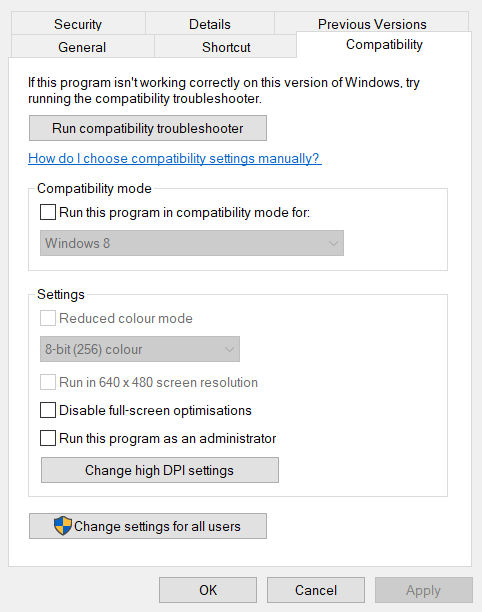
- Törölje a Futtassa ezt a programot rendszergazdaként jelölőnégyzetet.
- Kattints a Alkalmaz választási lehetőség.
- megnyomni a rendben gomb.
Tehát így javíthatja ki a GOG Galaxy alkalmazást, amely nem nyit, indít játékokat vagy nem csatlakozik. Ha mégis további megoldásokra van szüksége, nézze meg a GOG támogató központ ahonnan támogatási kérelmeket nyújthat be.
Gyakran Ismételt Kérdések
Ha a GOG Galaxy nem működik a Windows 10 rendszeren, akkor kövesse a GoG Galaxy nem indító javításunkban bemutatott módszereket.
Igen, megteheti, amint az alapos tájékoztatásunkban szerepel Steam játékok cikk importálása.
Minden a személyes perspektívától függ, de a GOG Galaxy néhány új funkcióval bővült. Ha problémák merültek fel a szoftver beállítása során, nézze meg a következőt: A GoG Galaxy telepítésének sikertelen útmutatója.

